Page 121 of 159

Navigácia121Stlačením položky Možnosti zobrazte
nasledujúce možnosti:
● Pridať k obľúbeným
Pozrite si časť (NAVI 50)
„Zadanie cieľa“, „Pridať a uložiť
obľúbenú položku“, kde nájdete
ďalšie informácie 3 105.
● Informácie o krajine : Pozrite si
časť „Informácie o krajine“ nižšie.Informácie o krajine
Táto funkcia vám umožní
skontrolovať informácie o krajine a
legislatívu platnú na aktuálnom
mieste.
Keď sa zobrazí obrazovka Kde
som? , stlačte položku Možnosti a
potom položku Informácie o krajine
na obrazovke displeja.
Táto možnosť ponuky obsahuje
nasledujúce informácie:
● rýchlostné obmedzenia
● telefónna predvoľba krajiny (medzinárodná predvoľba, napr.
+49)● núdzové číslo (napr. 112)
● zákonné obmedzenia, napr.: ● požiadavky na vybavenie vozidla, napr. výstražný
trojuholník, lekárnička,
hasiaci prístroj, náhradné
žiarovky, reflexná vesta atď.
● legislatíva týkajúca sa svetlometov
● maximálna hladina alkoholu v krvi
● legislatíva týkajúca sa snehových reťazí
● legislatíva týkajúca sa zimných pneumatíkBlízka pomoc
Táto funkcia vám umožní vyhľadať
pomoc v blízkosti vašej aktuálnej
polohy.
Keď sa zobrazí obrazovka Kde
som? , stlačte položku Blízka pomoc
na obrazovke displeja.Táto možnosť ponuky obsahuje
nasledujúce informácie:
● Autoopravovne v okolí (služby
opravy automobilov)
● Zdravotné strediská v okolí
(zdravotnícke a záchranné
služby)
● Polícia v okolí (policajné stanice)
● Čerpacie/servisné stanice v
okolí (čerpacie stanice)
Výberom príslušnej možnosti
zobrazte zoznam miestnych bodov
záujmu.
Informácie o bodoch záujmu nájdete
v časti (NAVI 50) „Zadanie cieľa“
3 105.
Bezpečnostné kamery TomTom CD35 BT USB NAVI
Systém vás môže upozorňovať na
bezpečnostné kamery alebo radary
na meranie rýchlosti na trase.
Možnosti otvorte voľbou
Bezpečnostné kamery TomTom v
hlavnej ponuke:
Page 122 of 159

122NavigáciaOhlásiť bezpečnostnú kameru
Ak systém neukazuje kameru, ktorá
je na trase, jej detaily môžete zadať
manuálne voľbou Ohlásiť
bezpečnostnú kameru .
Typ hlásenej kamery (pevná alebo
mobilná). Systém otvorí stranu mapy, pomocou smerových tlačidiel môžete
umiestniť červenú značku na miesto
kamery a potvrdiť ju softvérovými
tlačidlami.
Potvrďte typ kamery. Ak je vybratá
možnosť Rýchlostná kamera , musíte
zadať a potvrdiť aj obmedzenie
rýchlosti.
Aby ste mohli do systému zaradiť aj
kamery zadávané ostatnými
používateľmi manuálne, musíte byť
prihlásený na odber aktualizácií
kamier na adrese TomTom HOME.
Upozornenie na kamery bude aktívne
až po potvrdení lokality technickým
oddelením TomTom.
Kameru môžete nahlásiť aj použitím
rýchlej ponuky. Vyberte Ohlásiť
bezpečnostnú kameru . Systém
požaduje zadanie typu kamery astranu cesty, na ktorej sa nachádza.
Potvrďte pravým softvérovým
tlačidlom.Zmeniť predvoľby varovaní
Touto voľbou môžete upraviť alebo
vymazať čas predstihu upozornenia
pred kamerou a zvuk upozornenia.
Ak chcete pridať upozornenie na
kameru (mobilná kamera, kamera na spoplatnenej ceste atď.), označte
želané typy kamier. Vyberte typ
kamery, ktorý chcete upraviť, potom
vymažte upozornenie a pomocou softvérových tlačidiel potvrďte voľbuÁno alebo Nie. Ak zvolíte No (Nie),
zadajte čas predstihu upozornenia pred kamerou a stlačte softvérové
tlačidlo Hotovo.
Vyberte želaný zvuk upozornenia na blížiacu sa kameru. Vyskúšajte zvuk
ľavým softvérovým tlačidlom a
potvrďte voľbu pravým softvérovým
tlačidlom.Vypnúť varovania
Upozornenia na kamery je možné
povoliť/vypnúť. Ak sú upozornenia
zapnuté, vyberte možnosť Vypnúťvarovania v hlavnej ponuke, ak sú
vypnuté, vyberte možnosť Zapnúť
varovania .
Poznámky
V niektorých krajinách je nezákonné
preberať si a aktivovať funkciu
upozornenia na kamery.
Nedodržanie tohto zákazu môže
viesť k trestnému stíhaniu.
Dopravné informácie
CD35 BT USB NAVI – Dopravné
informácie
Umožní prijímanie aktuálnych
dopravných informácií z miestnych
zdrojov. Dopravné informácie môžu
obsahovať:
● nehody a incidenty
● intenzitu premávky
● práce na ceste
● poveternostné podmienky
● uzavreté jazdné pruhy
Služba Informácie o premávke nie je
dostupná v každej krajine a oblasti.
Dopravné incidenty sa oznamujú
slovne a symbolmi na mape – pozrite
si časť „Prehľad symbolov“ 3 125.
Page 123 of 159

Navigácia123Stav služby Informácie o premávke
ukazujú nasledujúce ikony na bočnej
lište:A:Zariadenie vyhľadáva stanicu
FM, ktorá vysiela dopravné
informácie.$:Dopravné informácie sú
aktuálne alebo sa aktualizujú.%:Informácie neboli aktualizované
aspoň 9 minút.^:Informácie neboli aktualizované
aspoň 14 minút.&:Informácie neboli aktualizované
aspoň 19 minút.*:Informácie neboli aktualizované
aspoň 24 minút.
Na spravovanie služby Informácie o
premávke zvoľte Informácie o
premávke (alebo HD Traffic ) z hlavnej
ponuky a zvoľte z nasledovných
možností:
Minimalizovať dopravné oneskorenia
Vyberte túto ponuku, ak chcete
plánovať trasu na základe
posledných dopravných správ.Zobraziť premávku na trase
Touto ponukou dostanete prehľad
všetkých dopravných incidentov na
trase. Použitím softvérových tlačidiel
na výslednej obrazovke dostanete
podrobnejšie informácie o
jednotlivých incidentoch.Prehľadávať mapu
Táto ponuka umožní prezeranie
mapy a informuje vás o aktuálnej
dopravnej situácii v oblasti. Mapa
zobrazuje poslednú zobrazenú
lokalitu.
Informácie o incidentoch
vyznačených na mape dostanete
vybratím incidentu pomocou pravého
a ľavého tlačidla a potvrdením.
Ak sa chcete rýchlejšie dostať do
niektorej hľadanej oblasti, pridajte ju
medzi obľúbené.Zmeniť predvoľby Informácie o
premávke
Môžete zmeniť nasledujúce hodnoty:
● po každej aktualizácii dopravnej situácie automatická
minimalizácia oneskorenia
● pípnutie po zmene dopravnej situácie na traseČítať nahlas dopravné informácie
Touto voľbou sa hlasno prečítajú
dopravné incidenty na trase.
NAVI 50 – Dopravné informácie
K dispozícii v závislosti od verzie sa
dajú prijímať aktuálne dopravné
informácie z lokálnych zdrojov.
Informácie sú dostupné pre aktuálnu
trasu alebo pre aktuálnu polohu
vozidla.
Počas navigovania po trase stlačte
Možnosti , následne Aktuálna
doprava , alebo stlačte ikonu dopravy
Ö na obrazovke zobrazenia mapy.
Zobrazia sa dopravné nehody pozdĺž
trasy a odhadované časy zdržania.
Nasledujúce možnosti sú k dispozícii: ● Zoznam udalostí : Zvoľte pre
zmenu nastavení zobrazenia
udalostí.
● Ponuka obchádzky : Vytvorte
alternatívnu trasu do zvoleného
cieľa.
● Možnosti : Prístup k možnostiam
dopravy.
Page 124 of 159

124NavigáciaPre prístup k možnostiam dopravy
kedykoľvek, stlačte 7, následne
y NAVI / ýNav , potom Možnosti .
Potom zvoľte ÖDoprava .
Stlačte q pre návrat na navigovanie
po trase.
NAVI 80 – Dopravné informácie
Umožní prijímanie aktuálnych
dopravných informácií z miestnych
zdrojov.
Na domovskej stránke stlačte tlačidlo PONUKA a potom položku
Navigácia a položku Doprava/HD
Traffic na obrazovke displeja.
Navigačný systém indikuje dopravné
incidenty hlasovými správami,
pruhom s dopravnými informáciami a
taktiež zobrazením symbolov na
mape.
Pozrite si časť „Prehľad symbolov“
3 125.
Systém prijíma aktualizácie približne
každých 15 minút a zobrazujú sa len
dopravné incidenty na hlavných
cestách.Po aktivácii prihlásenia na odber
služieb LIVE sa dopravná služba sa
nazýva HD Traffic . Pomocou služby
HD Traffic sa aktualizácie prijímajú
približne každé 3 minúty a zobrazujú
sa dopravné incidenty aj na
vedľajších cestách.
Ďalšie informácie nájdete v časti
(NAVI 80) „Služby LIVE“ v časti
„Použitie“ 3 84.
V závislosti od aktuálnej dopravnej
situácie môže pruh s dopravnými
informáciami obsahovať nasledujúce
informácie:
● výrazné zdržania na trase (uvedené v minútach)
● neznáma alebo neurčitá situácia (sivá)
● pomalá premávka (oranžová) ● dopravná zápcha (červená)
● statická premávka alebo uzatvorená cesta
(tmavočervená)
● vzdialenosť pred nasledujúcim incidentom (v km/míľach)Na spravovanie služby dopravných
informácií máte na výber nasledujúce
možnosti:
● Minimalizovať oneskorenia
Zmena trasy na základe
najnovších dopravných
informácií.
● Zobraziť premávku na trase
Zobrazenie prehľadu všetkých
dopravných incidentov na
aktuálnej trase. Stlačením ikony incidentu zobrazíte podrobnejšie
informácie.
● Preskúmať mapu
Výberom tejto položky môžete
preskúmať mapu a získať
aktuálne informácie o dopravnej
situácii v oblasti.
Na mape sa zobrazí naposledy
hľadaná poloha. Stlačením ikony
incidentu zobrazíte podrobnejšie
informácie.
● Nahlas čítať dopravné informácie
počas cesty
Aktivácia hlasového navádzania pre dopravné informácie.
Page 125 of 159
Navigácia125Nastavenia dopravnej služby
Vyberte položku Nastavenia
dopravnej služby a začiarknite
políčko vedľa požadovanej predvoľby (napr. automatické minimalizovanie
oneskorení po každej aktualizácii
dopravných informácií) a potvrďte
výberom položky Hotovo.
Prehľad symbolovL:NehodaM:Dopravná zápchaG:Jeden alebo viacero jazdných
pruhov je uzavretýchF:Uzavretá cestaN:Dopravný incidentE:Práca na cesteJ:Intenzívny dážďC:SnehB:Silný vietor, búrkaK:HmlaI:Ľad
Page 126 of 159

126Rozpoznávanie hlasuRozpoznávanie
hlasuVšeobecné informácie ...............126
Ovládanie navigácie ..................128
Ovládanie telefónu .....................128Všeobecné informácie
Funkcia rozpoznávania hlasu vám
umožňuje ovládať určité funkcie
hlasovým vstupom.
Aby sa zaistilo, že konverzáciou
vnútri vozidla sa nespustí mimovoľné
vytáčanie uložených kontaktov,
funkcia rozpoznávania hlasu sa musí
najskôr aktivovať pomocou 5 na
ovládačoch na volante.
Prehľad ovládacích prvkov 3 7.
CD35 BT USB Funkcia rozpoznávania hlasu
handsfree telefónneho systému
umožní obsluhovať niektoré funkcie
mobilného telefónu cez hlasový
vstup.
Hlasové značky sa môžu vytvoriť pre
kontakty v telefónnom zozname
vozidla a umožňujú vám vytočiť
kontakt bez manuálneho výberu
mena alebo čísla volaného.
V prípade chyby počas operácie vás
funkcia rozpoznávania hlasu vyzve
na zopakovanie želaného príkazu
alebo prehrá dostupné možnosti.NAVI 50
Funkcia rozpoznávania hlasu handsfree telefónneho systému, ktorá je k dispozícii v závislosti od
verzie, umožňuje ovládanie
niektorých funkcií kompatibilného
smartfónu pomocou hlasových
príkazov.
Pozrite si časť „Ovládanie telefónu“ v tejto časti 3 128.
Pre potvrdenie, že spárovaný a
pripojený smartfón je kompatibilný s
funkciou rozpoznávania hlasu, stlačte
7 , následne ÿNastavenie na
displeji.
Potom vyberte položku Bluetooth a
následne položku Zobrazenie
zoznamu zariadení Bluetooth .
Zoznam zobrazuje spárované
zariadenia a 5 sa objaví spolu s
názvom smartfónu, čo indikuje
kompatibilitu.
Poznámky
Ak je táto funkcia podporovaná,
jazykový súbor nastavený na vašom
smartfóne sa automaticky použije aj pri rozpoznávaní hlasu informačným
systémom.
Page 127 of 159

Rozpoznávanie hlasu127Navigačný systém sa dá ovládať aj
pomocou hlasových príkazov. Pozrite
si časť „Ovládanie navigácie“ v tejto
časti 3 128.
Podmienky
Musia byť splnené nasledujúce
predpoklady:
● Musí byť aktivovaná funkcia Bluetooth Informačného
systému.
Pozrite si časť „Pripojenie
Bluetooth“ v časti „Telefón“
3 136.
● Funkcia Bluetooth na smartfóne so zapnutým rozhraním
Bluetooth musí byť aktivovaná a
smartfón musí mať 3G, 4G alebo wi-fi pripojenie (pozri návod na
prevádzku smartfónu).
● V závislosti od typu smartfónu sa
môže požadovať nastavenie
zariadenia na „viditeľné“ (pozrite
si návod na obsluhu smartfónu).
● Smartfón sa musí spárovať a spojiť s informačným systémom.Pomoc
Pre informácie a pomoc s
aktivovaním a ovládaním hlasových
príkazov stlačte 7, následne
ÿ Nastavenie , potom Bluetooth na
displeji.
Zvoľte Smartfón zo zoznamu (stlačte
S /R pre prehľadávanie zoznamu),
potom stlačte l, aby ste získali
pomoc.
Zobrazí sa séria obrazoviek, ktoré
vysvetľujú spôsob používania funkcie
rozpoznávania hlasu a informácie o
nasledujúcom:
● zapínanie/vypínanie pomocou ovládačov na volante
● kompatibilné telefóny
● prevádzkové metódy
● dostupné funkcie a popisy
● podmienky použitiaNAVI 80
Funkcia rozpoznávania hlasu vám
umožňuje hlasovým vstupom ovládať určité funkcie vrátane nasledujúcich:
● Navigácia
Pozrite si časť „Ovládanie
navigácie“ v tejto časti 3 128.
● Telefón
Pozrite si časť „Ovládanie
telefónu“ v tejto časti 3 128.
● Aplikácie
Stlačením 5 na ovládačoch na
volante otvorte hlavnú ponuku
Ovládanie hlasom . Po zaznení
tónu vyslovte príkaz „ Aplikácie“ a
názov požadovanej aplikácie,
čím sa aplikácia otvorí.
Keď je táto funkcia aktivovaná,
zobrazuje sa hlavná ponuka
Ovládanie hlasom a indikátor
rozpoznávania hlasu v pravom
hornom rohu indikuje stav systému a
úrovne optimalizácie:
Page 128 of 159

128Rozpoznávanie hlasuZelená:optimálna úroveň
rozpoznávania hlasuOranžová:dobrá úroveň
rozpoznávania hlasuČervená:priemerná úroveň
rozpoznávania hlasuMikrofón é:Systém je pripravený
na prijímanie
hlasových príkazovRepro‐
duktor l:Systém momentálne
vydáva hlasové
pokynyIkona načí‐
tavania:Momentálne sa
načítavajú údaje
Ovládanie navigácie
NAVI 50 Aktivácia rozpoznávania hlasu
Aktivácia funkcie rozpoznávania
hlasu počas navigovania:
Stlačte 5 na ovládačoch na volante;
objaví sa 5 spolu s informáciami o
audio systéme, v pravom dolnom
rohu displeja.
Poznámky
Počas použitia funkcie
rozpoznávania hlasu sa prehrávanie
zdroja zvuku preruší.
Návod na používanie hlasových
príkazov nájdete v (NAVI 50)
„Pomocník“ v časti „Všeobecné
informácie“ 3 126.
NAVI 80 Aktivácia rozpoznávania hlasu
Aktivácia funkcie rozpoznávania
hlasu:
Stlačením 5 na ovládačoch na
volante otvorte hlavnú ponuku
Ovládanie hlasom .
Po zaznení tónu vyslovte príkaz
„ Cieľ “ a zadajte novú adresu.
Vyslovte príkaz „ Adresa“ a potom
vyslovte celú adresu cieľa (číslo, názov ulice, cieľové mesto).
Zobrazí sa adresa rozpoznaná
systémom. Po zobrazení výzvy
spustite navádzanie potvrdením
cieľa.Prípadne po zaznení tónu otvorte
zoznam zadaných najnovších cieľov
vyslovením príkazu „ Najnovšie ciele“
a vyberte požadovaný cieľ.
Ďalšie informácie nájdete v časti (NAVI 80) „Zadanie cieľového
umiestnenia“ v časti „Navigácia“
3 105.
Ovládanie telefónu
CD35 BT USB Vytváranie hlasových značiek
Okrem mien a čísiel sa môžu hlasové
značky vytvárať pri pridávaní nových
kontaktov do telefónneho zoznamu
vozidla. Pozrite si časť „Obsluha“ v
časti „Telefón“ 3 141.
Hlasové značky sa môžu tiež
pridávať alebo upravovať neskôr voľbou nasledujúcich ponúk a volieb:
● Správa priečinkov
● Vehicle phonebook (Telefónny
zoznam vozidla)
● Modify this contact (Upraviť tento
kontakt)
 1
1 2
2 3
3 4
4 5
5 6
6 7
7 8
8 9
9 10
10 11
11 12
12 13
13 14
14 15
15 16
16 17
17 18
18 19
19 20
20 21
21 22
22 23
23 24
24 25
25 26
26 27
27 28
28 29
29 30
30 31
31 32
32 33
33 34
34 35
35 36
36 37
37 38
38 39
39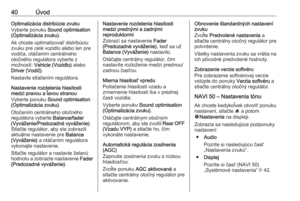 40
40 41
41 42
42 43
43 44
44 45
45 46
46 47
47 48
48 49
49 50
50 51
51 52
52 53
53 54
54 55
55 56
56 57
57 58
58 59
59 60
60 61
61 62
62 63
63 64
64 65
65 66
66 67
67 68
68 69
69 70
70 71
71 72
72 73
73 74
74 75
75 76
76 77
77 78
78 79
79 80
80 81
81 82
82 83
83 84
84 85
85 86
86 87
87 88
88 89
89 90
90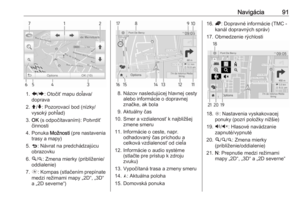 91
91 92
92 93
93 94
94 95
95 96
96 97
97 98
98 99
99 100
100 101
101 102
102 103
103 104
104 105
105 106
106 107
107 108
108 109
109 110
110 111
111 112
112 113
113 114
114 115
115 116
116 117
117 118
118 119
119 120
120 121
121 122
122 123
123 124
124 125
125 126
126 127
127 128
128 129
129 130
130 131
131 132
132 133
133 134
134 135
135 136
136 137
137 138
138 139
139 140
140 141
141 142
142 143
143 144
144 145
145 146
146 147
147 148
148 149
149 150
150 151
151 152
152 153
153 154
154 155
155 156
156 157
157 158
158






